Hướng dẫn cách dò được nhiều kênh nhất trên smart tivi Sony
Cập nhật 2 tháng trước
257.245
Mục Lục
2Cách dò kênh kỹ thuật số
Đối với Google tivi
Bước 1: Nhấn nút Quick Settings (Cài đặt nhanh) trên remote và chọn Cài đặt.
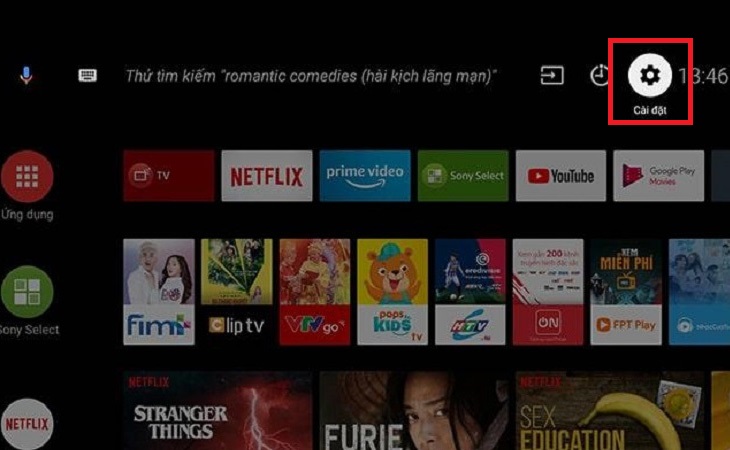
Bước 2: Chọn Channel & Inputs (Kênh & Ngõ vào) > Chọn Channels (Kênh) > Chọn Channel setup (Thiết lập kênh).
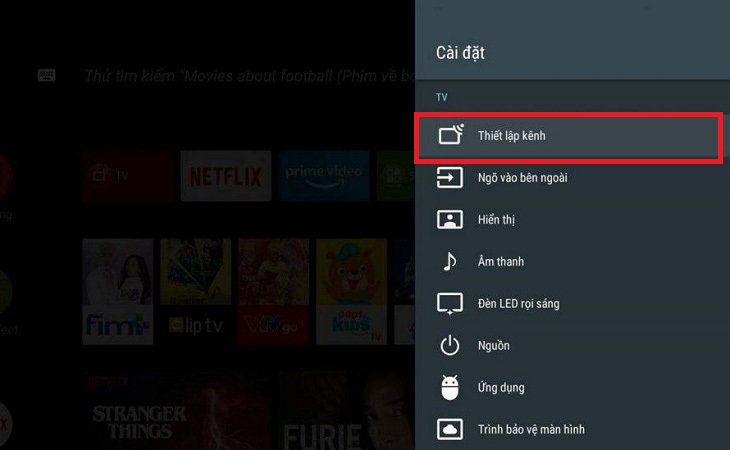
Bước 3: Chọn Auto tuning (Tự động dò kênh).
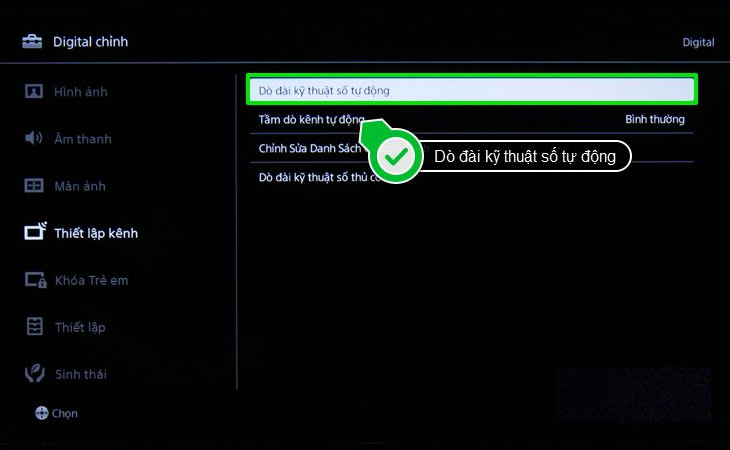
Bước 4: Chọn Digital (Thiết lập Kỹ thuật số).
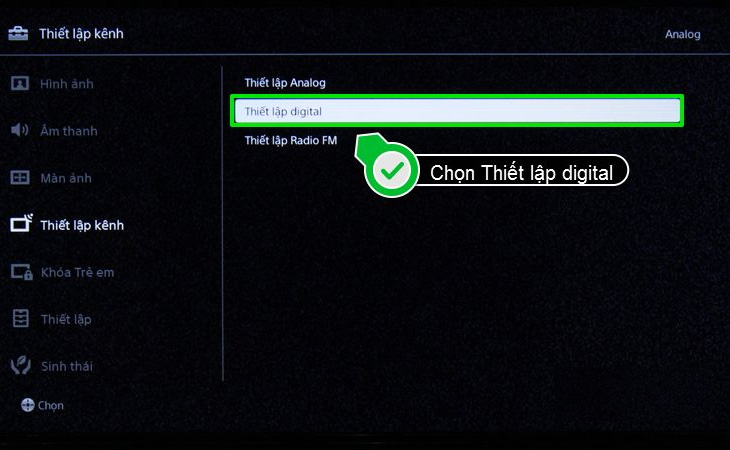
Cuối cùng, chọn Yes (Chấp nhận). Khi đó, máy sẽ bắt đầu quét kênh kỹ thuật số, chọn Next (Tiếp theo) để các thao tác được thiết lập.
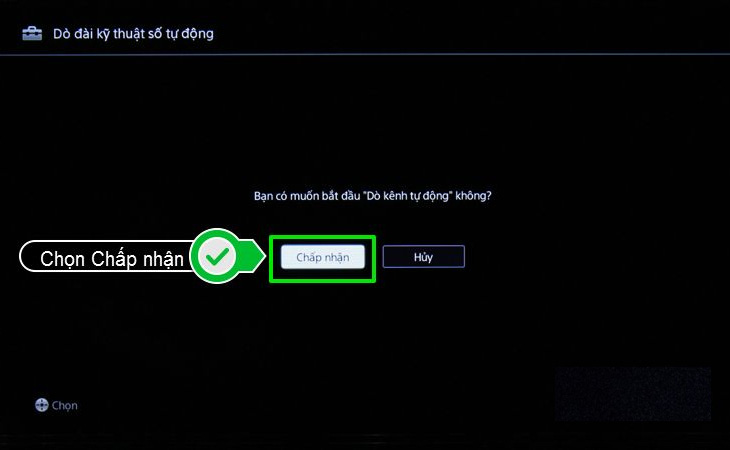
Đối với Android tivi
Bước 1: Nhấn chọn nút Home trên remote.

Bước 2: Trong giao diện Home, bạn chọn mục Cài đặt.
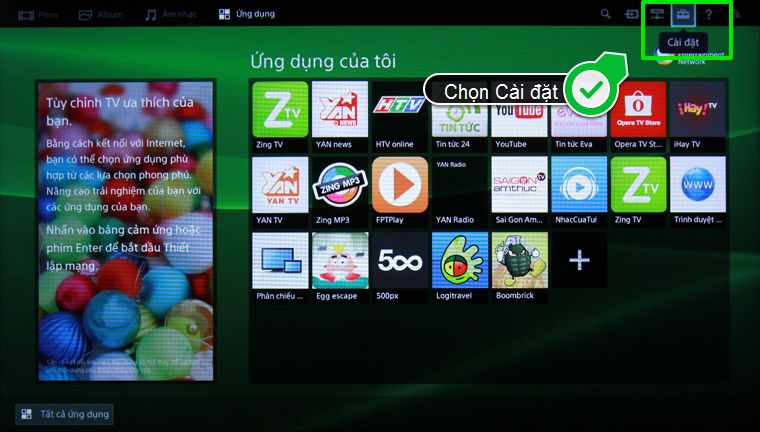
Tiếp tục, nhấp chọn Thiết lập digital (Dò kênh kỹ thuật số).

Bước 3: Trong menu Thiết lập digital, bạn hãy nhấn chọn Dò đài kỹ thuật số tự động.
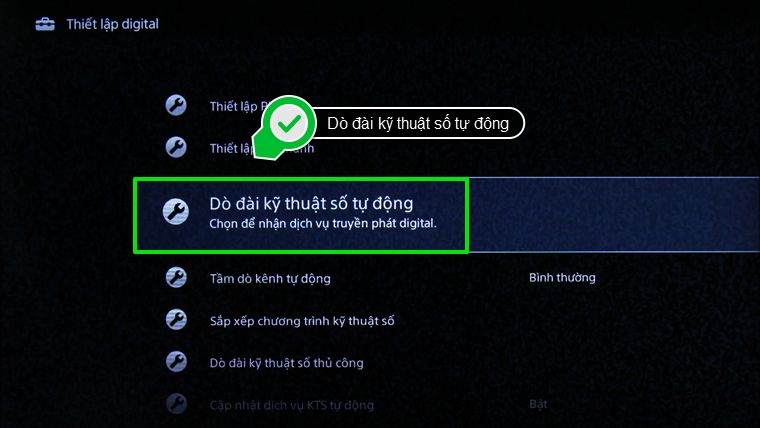
Bước 4: Bạn cần nhấn nút Đồng ý để quá trình dò kênh được diễn ra.
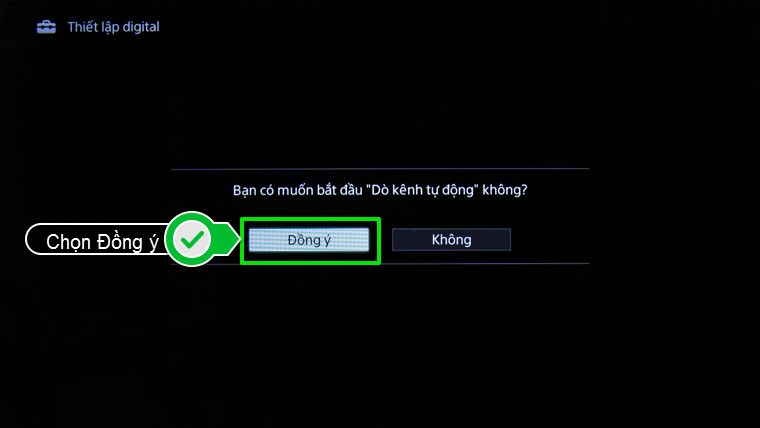
3Cách dò kênh Analog
Đối với Google tivi
Bước 1: Nhấn nút Quick Settings (Cài đặt nhanh) trên remote và chọn Cài đặt.
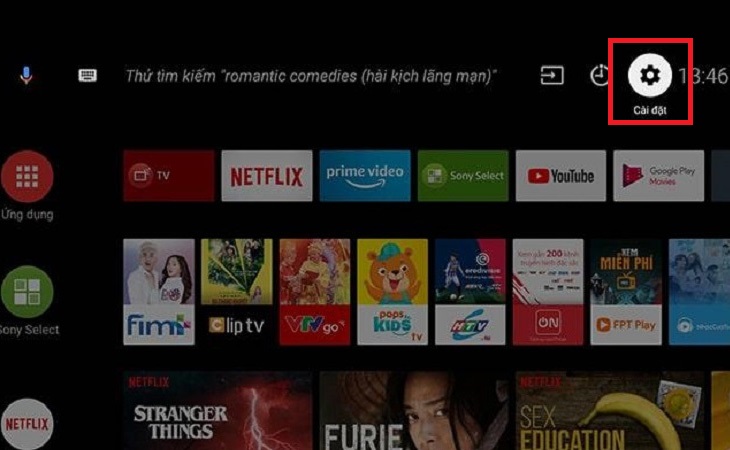
Bước 2: Chọn Channel & Inputs (Kênh & Ngõ vào) > Chọn Channels (Kênh) > Chọn Channel setup (Thiết lập kênh).
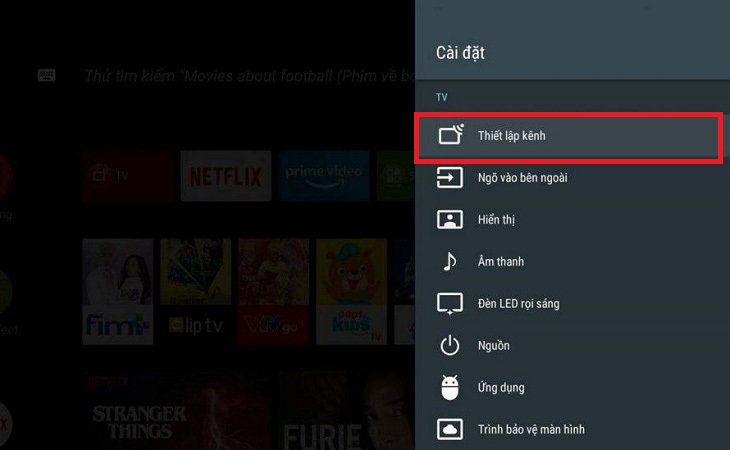
Bước 3: Chọn Auto tuning (Tự động dò kênh).
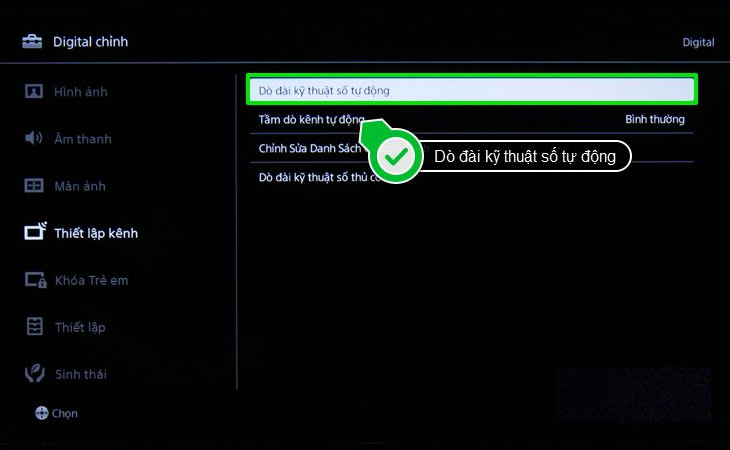
Bước 4: Chọn Analog.
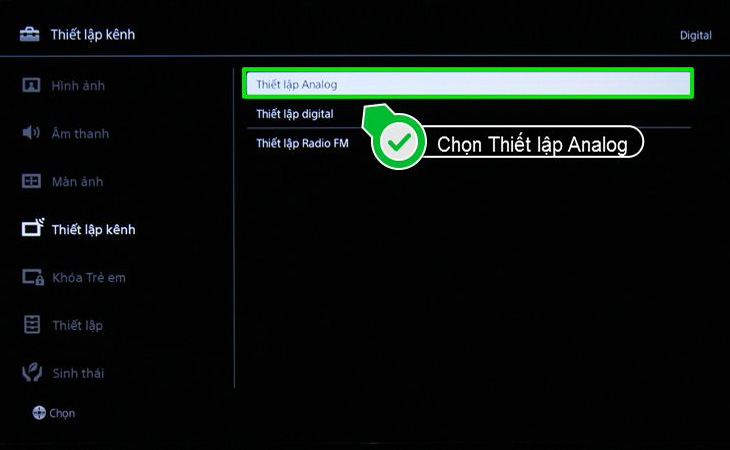
Bước 5: Chọn Yes (Chấp nhận). Khi đó, máy sẽ bắt đầu quét kênh kỹ thuật số, chọn Next (Tiếp theo) để các thao tác được thiết lập.
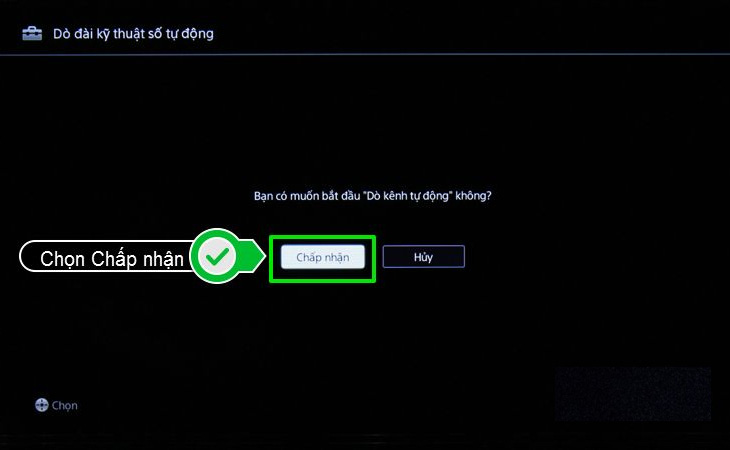
Mời bạn tham khảo một số sản phẩm Google tivi bán chạy nhất tại Điện máy XANH:
Đối với Android tivi
Bước 1: Bạn nhấn chọn vào Cài đặt, sau đó nhấn chọn Thiết lập Analog.

Bước 2: Trong mục Thiết lập Analog, bạn nhấn chọn Dò kênh tự động.
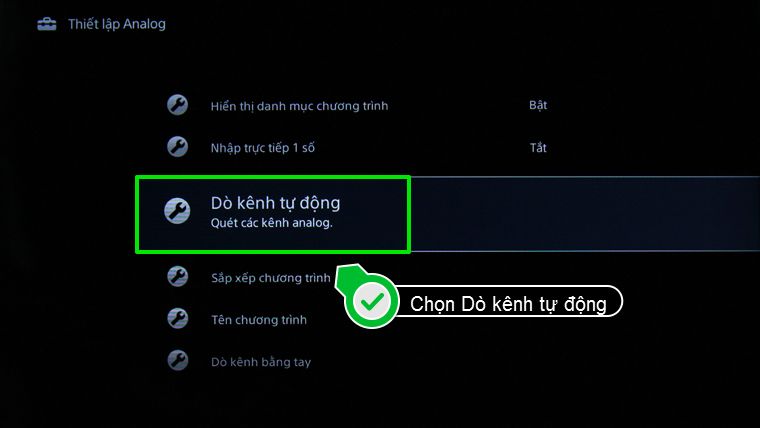
Bước 3: Nhấn chọn Đồng ý để tivi bắt đầu dò kênh.
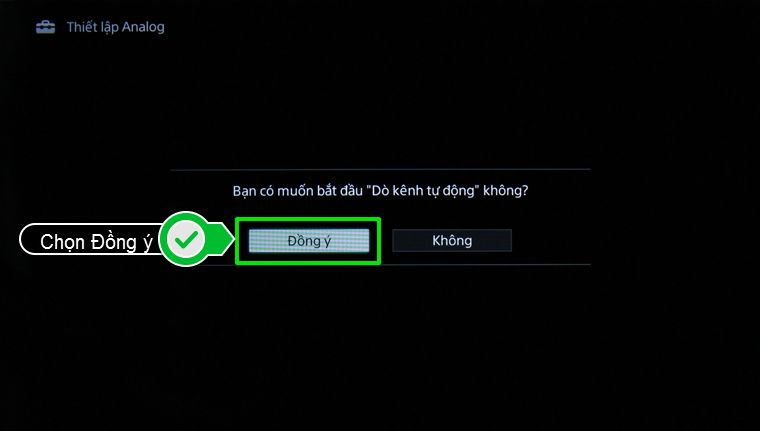
Mời bạn tham khảo thêm các mẫu tivi Android bán chạy nhất tại Điện máy XANH:
4Lỗi thường gặp trong cách dò tivi Sony
Trong quá trình dò kênh bạn gặp phải các trường hợp lỗi như:
- Dây kết nối cáp và ăng-ten chưa chặt, khi bạn dò hệ thống sẽ báo không có tín hiệu. Lúc này bạn phải kiểm tra lại phích cắm, hoặc điều chỉnh lại hướng ăng-ten nếu dùng ăng-ten xương cá.
- Tivi dò được nhiều kênh nhưng một số kênh lại xem không được. Trong các trường hợp này phụ thuộc vào khu vực đặt ăng-ten, đầu thu, nếu sử dụng đầu thu truyền hình số mặt đất thì chỉ xem được một vài kênh cơ bản. Bạn nên sử dụng các ứng dụng như Clip TV, VTV Go, YouTube để giải trí nhiều hơn.
- Dò được hết kênh, nhưng hệ thống báo “dịch vụ lựa chọn không thể mã hoá”, hãy thử khôi phục cài đặt gốc hoặc di chuyển hướng ăng-ten và kiểm tra lại.

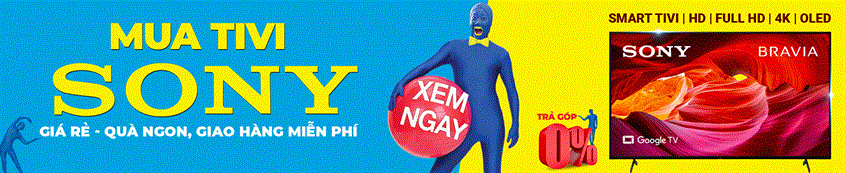

Hy vọng với những thông tin từ bài viết trên, bạn sẽ dễ dàng dò kênh tivi Sony cho gia đình mình. Nếu có thắc mắc bình luận bên dưới cho chúng tôi biết nhé!






